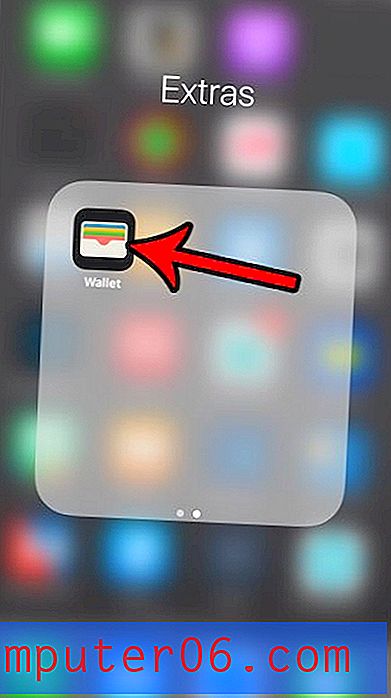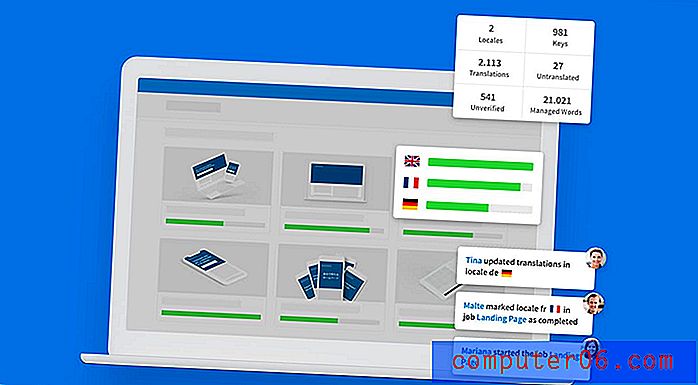iPhone에서 최대 줌 레벨을 조정하는 방법
화면의 정보를 읽는 데 어려움이 있고 확대하려는 경우 iPhone의 확대 / 축소 기능이 도움이 될 수 있습니다. 그러나 iPhone이 너무 멀리 확대되거나 충분히 확대되지 않아 조정하기가 어려울 수 있습니다. 다행히도 iOS 9의 iPhone에는 기기의 최대 줌 레벨을 조정할 수있는 슬라이더가 있습니다.
이 슬라이더는 확대 / 축소 메뉴에 있으며 아래 자습서에서 iPhone에서이 설정을 찾는 방법을 보여줍니다. 그런 다음 사용하기에 이상적인 설정에 도달 할 때까지 최대 줌 레벨로 땜질 할 수 있습니다.
iOS 9에서 최대 줌 레벨 설정
이 기사의 단계는 iOS 9.0.2의 iPhone 6 Plus에서 수행되었습니다. 동일한 단계는 iOS 8 이상을 실행하는 모든 iPhone 모델에 적용됩니다. 최대 확대 / 축소 수준은 확대 / 축소 옵션이 활성화되어있을 때 iPhone이 확대되는 거리의 한도입니다. 최대 줌 레벨이 낮을수록 줌이 화면을 약간만 확대 할 수있는 반면 줌 레벨이 높으면 화면이 상당히 확대됩니다.
- 설정 메뉴를 엽니 다.
- 일반 옵션을 누릅니다.
- 접근성 옵션을 누릅니다.
- 확대 / 축소 버튼을 누릅니다.
- 화면 하단의 슬라이더를 사용하여 최대 줌 레벨을 조정하십시오.
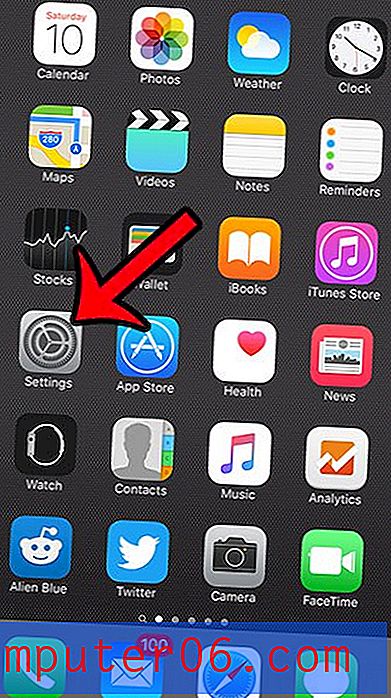
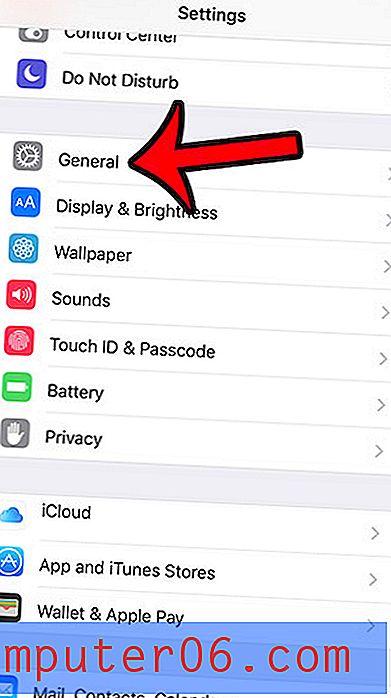
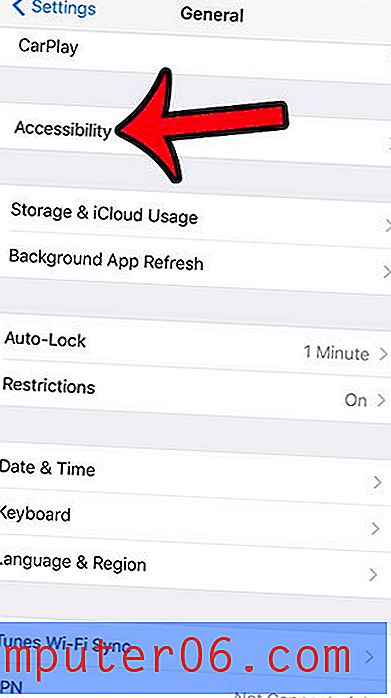
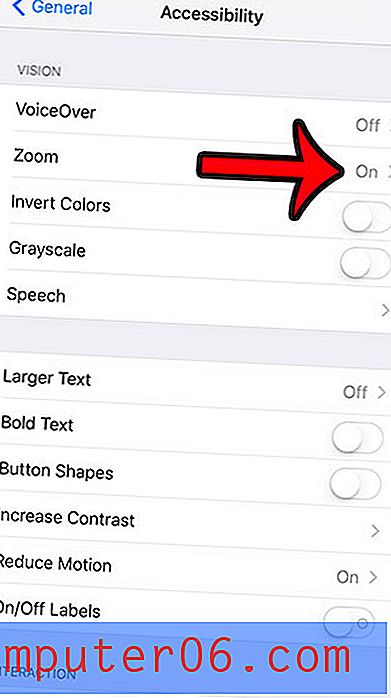
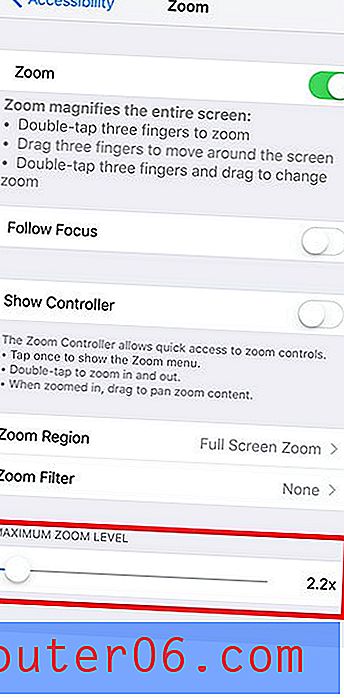
세 손가락으로 화면을 두 번 탭하면 iPhone 화면을 확대 / 축소 할 수 있습니다. 처음에는 작동하기가 약간 어려울 수 있으므로 편안하게 느껴질 때까지 기능을 실험해야 할 수도 있습니다.
iOS 9에서 뉴스 앱을 사용하지 않는 경우 삭제하려는 경우가 있습니다. 불행히도이 앱은 기본 앱이므로 제거 할 수 없습니다. 그러나 iPhone의 제한 메뉴를 사용하여 뉴스 앱을 숨길 수 있습니다.